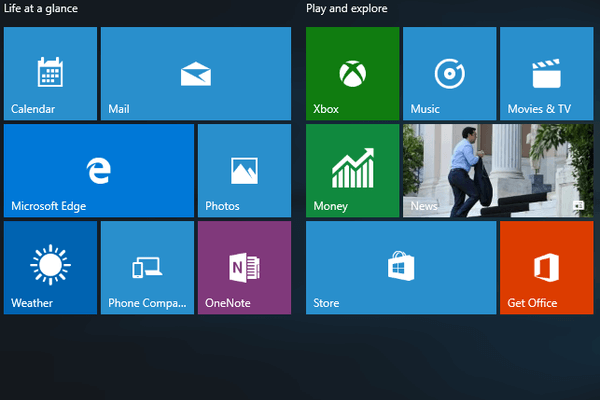Υπάρχουν περισσότερες από είκοσι εφαρμογές των Windows 10 που έρχονται προεγκατεστημένες με το νέο λειτουργικό σύστημα. Εφαρμογές για νέα, σπορ, τον καιρό, ημερολόγιο, φωτογραφίες, κλπ. Αν θέλουμε η εγκατάσταση των Windows να είναι όσο γίνεται πιο καθαρή, μπορούμε να απεγκαταστήσουμε τις εφαρμογές των Windows 10 με το PowerShell.
Προτάσεις συνεργασίας
Τα νέα άρθρα του PCsteps
Γίνε VIP μέλος στο PCSteps
Χρειάζεται να απεγκαταστήσω τις εφαρμογές των Windows 10?
Για να πούμε την αλήθεια, δεν υπάρχει κανένας πιεστικός λόγος να απεγκαταστήσουμε τις εφαρμογές των Windows 10. Δεν είναι βαριές, δεν επιβραδύνουν το σύστημα, και αν έχουμε επιλέξει δικά μας προεπιλεγμένα προγράμματα, δεν χρειάζεται καν να τις χρησιμοποιήσουμε.
Από την άλλη, για αρκετούς χρήστες είναι σημαντικό το να έχουν μία όσο γίνεται πιο καθαρή εγκατάσταση Windows. Εφόσον είναι εύκολο το να απεγκαταστήσουμε τις εφαρμογές των Windows 10, γιατί να μην τις ξεφορτωθούμε?
Πώς γίνεται η απεγκατάσταση εφαρμογών Windows 10
Πριν μπούμε στα βαθιά νερά με το PowerShell, μπορούμε να απεγκαταστήσουμε ορισμένες από τις εφαρμογές των Windows 10 με δεξί κλικ στα πλακίδιά τους στο Start menu.
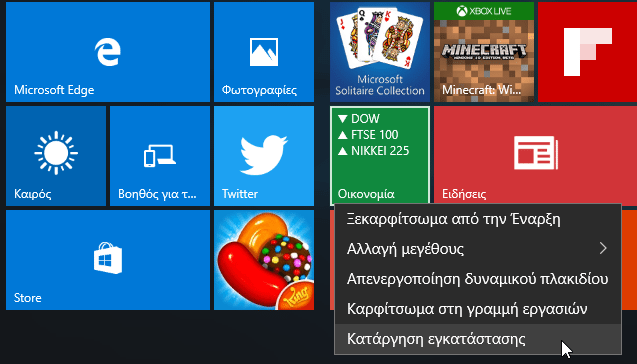
Αυτή η μέθοδος όμως θα λειτουργήσει μόνο σε μερικές από τις εφαρμογές των Windows 10.
Άλλες εφαρμογές, όπως το OneNote, δεν μας δίνουν αυτή την επιλογή.
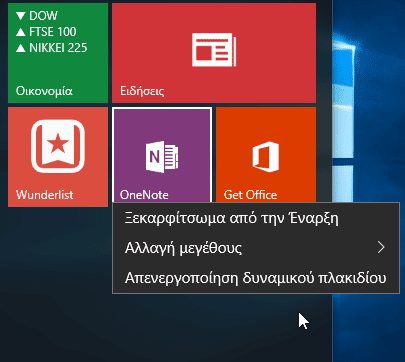
Για να απεγκαταστήσουμε όλες τις προεγκατεστημένες εφαρμογές των Windows 10, θα χρειαστεί να γράψουμε τις αντίστοιχες εντολές στο PowerShell.
Ανοίγουμε το PowerShell με δικαιώματα διαχειριστή
Το Windows PowerShell είναι μια γλώσσα προγραμματισμού και μια γραμμή εντολών βασισμένη στο .NET Framework, που μας επιτρέπει να αυτοματοποιήσουμε και να ρυθμίσουμε διάφορες λειτουργίες στα Windows.
Παρ' ότι το PowerShell δίνει το παρόν στα Windows από τα XP Service Pack 2, πολλοί χρήστες των Windows δεν το έχουν χρησιμοποιήσει ποτέ, και πιθανώς αγνοούν την ύπαρξή του.
Για να απεγκαταστήσουμε τις εφαρμογές των Windows 10 θα πρέπει να τρέξουμε το PowerShell με δικαιώματα διαχειριστή. Αρκεί να κάνουμε μια αναζήτηση για PowerShell, να κάνουμε δεξί κλικ και να επιλέξουμε “Εκτέλεση ως διαχειριστής”.
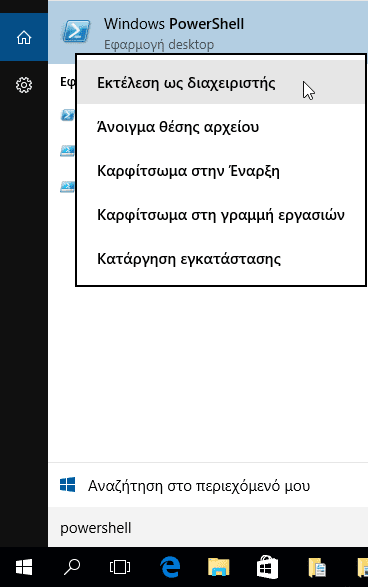
Γράφουμε τις παρακάτω εντολές
Για να απεγκαταστήσουμε καθεμία από τις παρακάτω εφαρμογές των Windows 10, θα πρέπει να γράψουμε την εντολή στο PowerShell και να πατήσουμε Enter. Το σύμβολο “|” δεν είναι πεζό L, είναι το σύμβολο που παίρνουμε πατώντας “Shift + \”.

Η επιτυχής απεγκατάσταση δεν πρόκειται να επιστρέψει κάποιο μήνυμα.
Απεγκατάσταση 3D Builder
Get-AppxPackage *3dbuilder* | Remove-AppxPackage
Απεγκατάσταση Alarms και Clock
Get-AppxPackage *windowsalarms* | Remove-AppxPackage
Απεγκατάσταση Calculator
Get-AppxPackage *windowscalculator* | Remove-AppxPackage
Απεγκατάσταση Calendar και Mail
Get-AppxPackage *windowscommunicationsapps* | Remove-AppxPackage
Απεγκατάσταση Camera
Get-AppxPackage *windowscamera* | Remove-AppxPackage
Απεγκατάσταση Get Office
Get-AppxPackage *officehub* | Remove-AppxPackage
Απεγκατάσταση Get Skype
Get-AppxPackage *skypeapp* | Remove-AppxPackage
Απεγκατάσταση Get Started
Get-AppxPackage *getstarted* | Remove-AppxPackage
Απεγκατάσταση Groove Music
Get-AppxPackage *zunemusic* | Remove-AppxPackage
Απεγκατάσταση Maps
Get-AppxPackage *windowsmaps* | Remove-AppxPackage
Απεγκατάσταση Microsoft Solitaire Collection
Get-AppxPackage *solitairecollection* | Remove-AppxPackage
Απεγκατάσταση Money
Get-AppxPackage *bingfinance* | Remove-AppxPackage
Απεγκατάσταση Movies & TV
Get-AppxPackage *zunevideo* | Remove-AppxPackage
Απεγκατάσταση News
Get-AppxPackage *bingnews* | Remove-AppxPackage
Απεγκατάσταση OneNote
Get-AppxPackage *onenote* | Remove-AppxPackage
Απεγκατάσταση People
Get-AppxPackage *people* | Remove-AppxPackage
Απεγκατάσταση Phone Companion
Get-AppxPackage *windowsphone* | Remove-AppxPackage
Απεγκατάσταση Photos
Get-AppxPackage *photos* | Remove-AppxPackage
Απεγκατάσταση Store
Get-AppxPackage *windowsstore* | Remove-AppxPackage
Απεγκατάσταση Sports
Get-AppxPackage *bingsports* | Remove-AppxPackage
Απεγκατάσταση Voice Recorder
Get-AppxPackage *soundrecorder* | Remove-AppxPackage
Απεγκατάσταση Weather
Get-AppxPackage *bingweather* | Remove-AppxPackage
Απεγκατάσταση Xbox
Get-AppxPackage *xboxapp* | Remove-AppxPackage
Εξαιρέσεις
Οι παρακάτω τέσσερις εφαρμογές Windows 10 δεν γίνεται να απεγκατασταθούν:
- Contact Support
- Cortana
- Microsoft Edge
- Windows Feedback
Απεγκατάσταση όλων των εφαρμογών Windows 10 μαζί
Αν θέλουμε να απεγκαταστήσουμε όλες τις εφαρμογές των Windows 10 μαζί και να μην τρέχουμε μία μία τις εντολές, μπορούμε να κάνουμε επικόλληση σε όλες τις εντολές μαζί, για να απεγκαταστήσουμε με τη μία και τις 23 προεγκατεστημένες εφαρμογές των Windows 10.
Αρκεί να κάνουμε αντιγραφή την παρακάτω λίστα, και μετά να κάνουμε επικόλληση στο PowerShell.
Get-AppxPackage *3dbuilder* | Remove-AppxPackage Get-AppxPackage *windowsalarms* | Remove-AppxPackage Get-AppxPackage *windowscalculator* | Remove-AppxPackage Get-AppxPackage *windowscommunicationsapps* | Remove-AppxPackage Get-AppxPackage *windowscamera* | Remove-AppxPackage Get-AppxPackage *officehub* | Remove-AppxPackage Get-AppxPackage *skypeapp* | Remove-AppxPackage Get-AppxPackage *getstarted* | Remove-AppxPackage Get-AppxPackage *zunemusic* | Remove-AppxPackage Get-AppxPackage *windowsmaps* | Remove-AppxPackage Get-AppxPackage *solitairecollection* | Remove-AppxPackage Get-AppxPackage *bingfinance* | Remove-AppxPackage Get-AppxPackage *zunevideo* | Remove-AppxPackage Get-AppxPackage *bingnews* | Remove-AppxPackage Get-AppxPackage *onenote* | Remove-AppxPackage Get-AppxPackage *people* | Remove-AppxPackage Get-AppxPackage *windowsphone* | Remove-AppxPackage Get-AppxPackage *photos* | Remove-AppxPackage Get-AppxPackage *windowsstore* | Remove-AppxPackage Get-AppxPackage *bingsports* | Remove-AppxPackage Get-AppxPackage *soundrecorder* | Remove-AppxPackage Get-AppxPackage *bingweather* | Remove-AppxPackage Get-AppxPackage *xboxapp* | Remove-AppxPackage
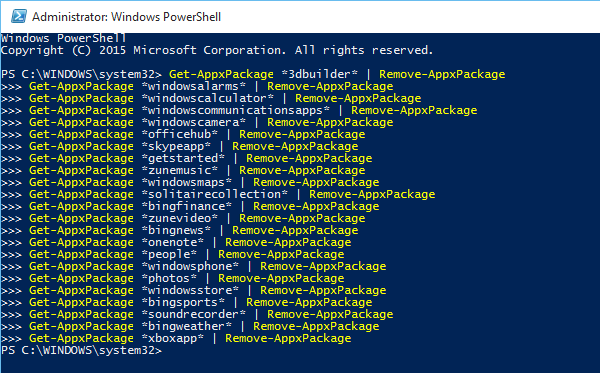
Επανεγκατάσταση όλων των εφαρμογών Windows 10
Αν αλλάξαμε γνώμη και θέλουμε να επαναφέρουμε τις εφαρμογές των Windows 10, αρκεί να γράψουμε στο PowerShell μία εντολή με δικαιώματα διαχειριστή:
Get-AppxPackage -AllUsers| Foreach {Add-AppxPackage -DisableDevelopmentMode -Register "$($_.InstallLocation)\AppXManifest.xml"}
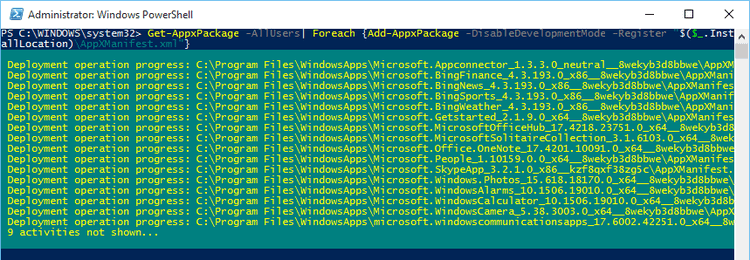
Αυτή η εντολή θα επαναφέρει τις εφαρμογές, όχι όμως και τα πλακίδιά τους στο Start Menu. Θα πρέπει να αναζητήσουμε την κάθε εφαρμογή, να κάνουμε δεξί κλικ και να επιλέξουμε “Καρφίτσωμα στην Έναρξη”.
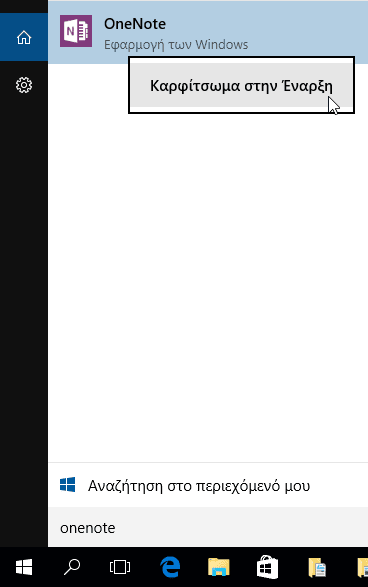
Ποιες από τις εφαρμογές των Windows 10 θα απεγκαταστήσετε?
Θα διαγράψετε όλες τις εφαρμογές των Windows 10, ορισμένες από αυτές, ή θα τις κρατήσετε όλες? Γράψτε μας στα σχόλια.